A tela sensível ao toque do seu iPhone ou iPad travou e não responde corretamente? Na verdade, muitos usuários de iPhone/iPad reclamaram de problemas com a tela sensível ao toque após a atualização para o iOS 10 ou iOS 11/12. Este post explicará os motivos pelos quais o seu iPhone/iPad não funciona e fornecerá soluções eficazes para resolver problemas de tela sensível ao toque no iPad 2, 3, 4, Pro, Air, mini e iPhone X, 8, 7, 6 e 5.
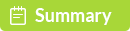
A tela sensível ao toque do seu iPad está travando, com lentidão ou completamente sem resposta? Esse problema frustrante, frequentemente desencadeado por falhas de software, danos físicos ou fatores ambientais como umidade ou temperaturas extremas, pode interromper a produtividade instantaneamente. Mas não se preocupe. Este guia analisará os motivos pelos quais a tela sensível ao toque do seu iPad não funciona, fornecerá algumas sugestões básicas de verificação e explorará soluções comuns de reparo "faça você mesmo" e profissionais.
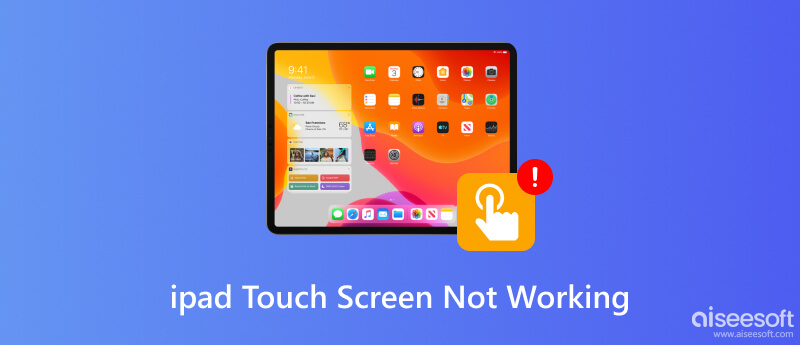
Muitos fatores podem fazer com que a tela sensível ao toque do iPad pare de responder. Aqui estão algumas causas comuns:
. Obstruções Físicas: Sujeira, óleo ou umidade na tela/mãos podem interferir na detecção de toque.
. Estresse Ambiental: Calor ou frio extremos podem afetar temporariamente a sensibilidade da tela.
. Interferência de acessórios: Capas mal ajustadas ou protetores de tela danificados podem exercer pressão.
. Falhas de software: Aplicativos congelados ou processos em segundo plano podem causar atrasos/travamentos temporários.
. iOS desatualizado: Podem ocorrer problemas de compatibilidade ou bugs ao operar em sistemas mais antigos.
Antes de se aprofundar em reparos complexos, você pode começar com as verificações essenciais a seguir, que geralmente resolvem problemas menores em segundos.
Óleos, sujeira ou umidade nos dedos ou na tela podem danificar os sensores de toque capacitivos do iPad. Para evitar isso, limpe a tela delicadamente com um pano de microfibra. Você também pode umedecer levemente os dedos com água, se necessário, e secar bem. Lembre-se de evitar produtos de limpeza domésticos, pois eles podem danificar os revestimentos oleofóbicos.
Os iPads funcionam melhor entre 0°C e 35°C (32°F e 95°F). O frio pode fazer com que a tela fique lenta, enquanto o calor pode causar falta de resposta temporária. Portanto, deixe seu dispositivo se acostumar à temperatura ambiente antes de iniciar o teste.
Carregadores, adaptadores HDMI ou teclados externos com defeito podem interferir na funcionalidade de toque. Portanto, desconecte tudo e reinicie o iPad. Isso pode eliminar problemas de energia ou conflitos de sinal.
Capas mal ajustadas ou protetores de vidro temperado/bolhado podem adicionar pressão ou criar espaços de ar, bloqueando a sensibilidade ao toque. Mas se você testar o iPad sem proteção, muitos problemas desaparecerão instantaneamente.
Caso você já tenha tentado muitos métodos para corrigir a tela sensível ao toque que não responde no iPad 2/3/4, iPad Pro/Air 2/mini ou iPhone, mas o problema ainda existe, aqui recomendamos sinceramente um poderoso Recuperação do Sistema iOS para ajudá-lo a resolver o problema com facilidade. Contanto que o problema da tela de toque do iPad não funcione corretamente seja causado por aplicativos ou sistema, você pode confiar nele para fazer o trabalho.
100% seguro. Sem anúncios.
100% seguro. Sem anúncios.

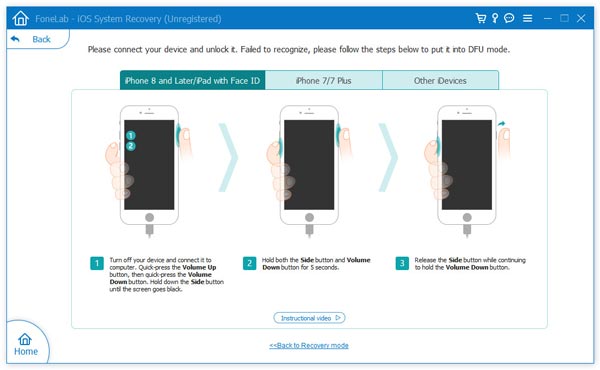

Esta recuperação recomendada do sistema iOS pode ajudá-lo a resolver vários problemas do iOS, como iPad preso no logotipo da Apple, iPhone congelar ligado Modo de Recuperação or Modo DFU e mais. Você pode fazer o download gratuito e experimentá-lo quando enfrentar alguns problemas com o iOS.
Se você tiver uma tela do iPad quebrada ou danificada que não responde, sugerimos que substitua a tela do iPad. Em outros casos, você pode seguir o guia a seguir para se livrar desse problema.
Quando a tela do iPad não está respondendo, funcionando parcialmente ou respondendo lentamente, reinicializar sempre será o primeiro método que você escolherá. Agora você pode seguir os próximos Passos para reiniciar seu iPad.
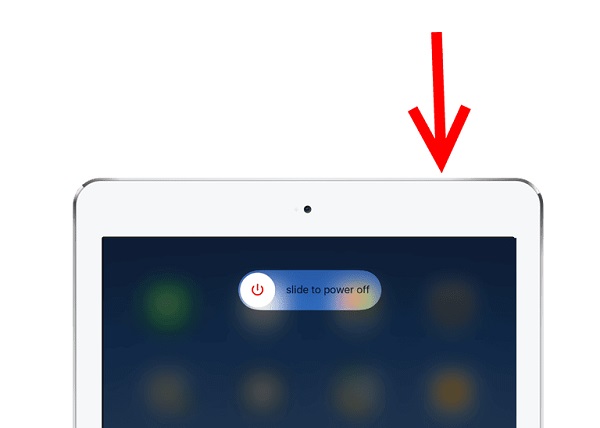
Na maioria das circunstâncias, a reinicialização corrigirá o problema da tela de toque do iPad que não está funcionando em algumas áreas e a trará de volta à condição normal. Às vezes, você também pode tentar fechar todos os aplicativos em segundo plano para corrigir o problema. Como mencionamos acima, muitos aplicativos em execução ao mesmo tempo podem causar superaquecimento do dispositivo iOS. O superaquecimento pode fazer com que a tela sensível ao toque não responda corretamente no iPad.
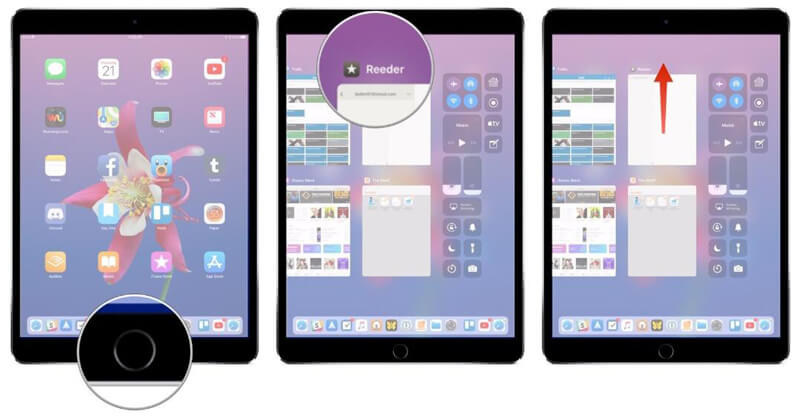
Se o problema de tela sem resposta do iPad ainda existir, você pode redefinir todas as configurações do iPad para tentar se livrar desse problema.
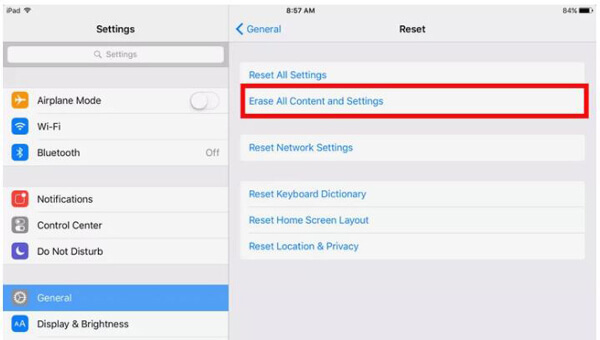
Em alguns casos, ajustando a sensibilidade ao toque 3D também pode ajudá-lo a corrigir a tela sensível ao toque que não está funcionando em algumas áreas ou está respondendo lentamente. Cada dispositivo iOS é equipado com ICs de controle de tela de toque primária e secundária. Você pode seguir o guia a seguir para definir a sensibilidade ao toque 3D no iPad.
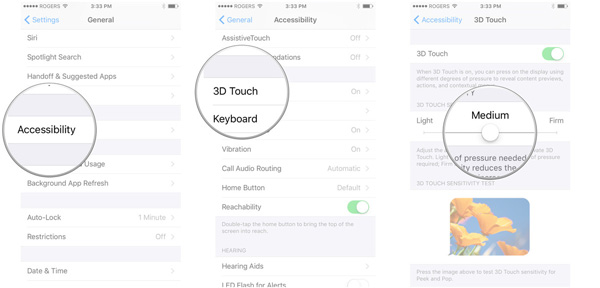
O novo iOS é lançado principalmente para resolver alguns bugs na versão anterior. Então, quando você está enfrentando a situação em que a tela de toque do iPad não está funcionando iOS 9/10/11/12, você pode tentar atualizar a versão do iOS para resolver o problema.
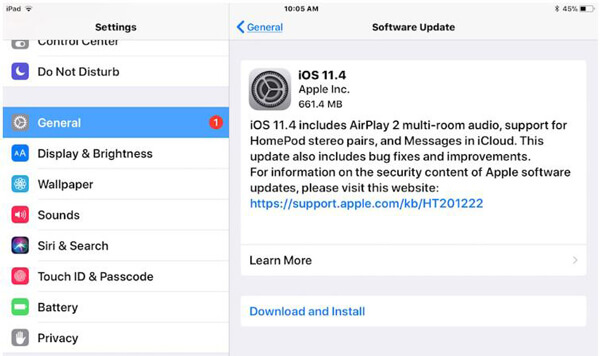
Restaurar o iPad com o iTunes é a última solução que recomendamos para resolver o problema da tela de toque do iPad no iOS 9/10/11. Antes da restauração do iPad, é melhor fazer backup de todos os dados importantes no iPad. Em seguida, verifique se você está usando a versão mais recente do iTunes.
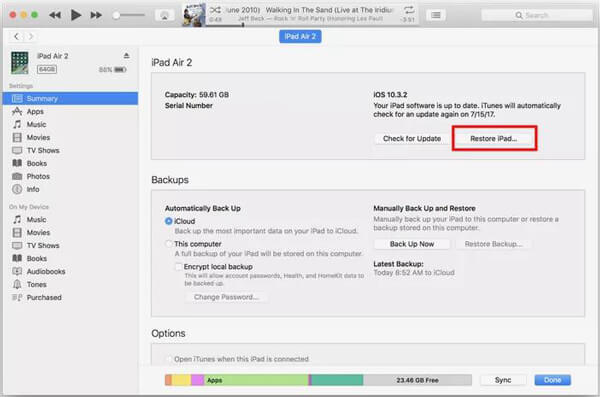
Aqui no post, falamos principalmente sobre como corrigir A tela de toque do iPad não funciona emitir. Muitas soluções úteis são ditas para ajudá-lo a se livrar dele. Se a tela do seu iPhone não estiver respondendo, você pode usar os mesmos métodos. Certamente, você também pode limpar a tela do iPad, liberar espaço no iPad e muito mais para fazer a tela sensível ao toque voltar ao normal. Deixe-nos uma mensagem se você ainda tiver algum quebra-cabeça.
Por que meu iPad parou de funcionar?
Muitas causas podem levar a essa situação. Por exemplo, seu iPad precisa ser carregado ou precisa de uma bateria de reposição. Além disso, se houver arquivos, aplicativos ou programas corrompidos no seu iPad, ele também pode parar de funcionar.
As telas sensíveis ao toque perdem sensibilidade?
Cuidados inadequados podem causar arranhões, sensibilidade reduzida e precisão comprometida. Portanto, é essencial manter essas telas sensíveis ao toque avançadas com cuidado para garantir que permaneçam em suas melhores condições, permitindo uma operação suave e ininterrupta.
Como saber se um digitalizador do iPad está quebrado?
Se você notar que o seu iPad não está respondendo corretamente ao toque ou que a tela sensível ao toque está imprecisa, pode ser um sinal de que o digitalizador está danificado. Além disso, outro sintoma de um digitalizador quebrado é uma tela piscando ou com falhas.
Conclusão
Aqui no post falamos principalmente sobre o porquê da tela sensível ao toque do iPad não estar funcionando e como consertar o problema. A tela de toque do iPad não funciona Problema. Muitas soluções úteis são fornecidas para ajudar você a se livrar dele. Se a tela do seu iPhone não estiver respondendo, você pode usar os mesmos métodos. Certamente, você também pode limpar a tela do iPad, liberar espaço no iPad e muito mais para que a tela sensível ao toque volte ao normal. Deixe-nos uma mensagem se ainda tiver alguma dúvida.

Corrija seu sistema iOS ao normal em vários problemas, como ficar preso no modo DFU, modo de recuperação, modo de fone de ouvido, logotipo da Apple etc.
100% seguro. Sem anúncios.
100% seguro. Sem anúncios.
Parabéns!
Você se inscreveu com sucesso em nossa newsletter. O exclusivo 40% de desconto para assinantes é AISEFOKS . Agora você pode copiá-lo e usá-lo para aproveitar mais benefícios!
Copiado com sucesso!